
Цифровое телевидение имеет массу преимуществ над аналоговым , и именно поэтому оно стремительно его вытесняет. Сейчас в большинстве современных телевизоров подключено цифровое ТВ, поддержку которого обеспечивает либо стандарт DVB , либо специальный ресивер . Если вы хотите узнать, как настроить цифровое телевидение на телевизоре через приставку , то приведённые в статье инструкции обязательно помогут вам.
Необходимое оборудование
Для подключения цифрового ТВ вы должны иметь в наличии следующее оборудование:
- С овременный телевизор , минимум 2000 года выпуска;
- Антенна д ециметрового диапазона . Желательно с уси лителем сигнала ;
- Приставка для цифрового эфирного телевидения (она же ресивер, она же тюнер).
Подключение и настройка
Рассмотрим, как подключить и настроить цифровое ТВ на разных приставках .
Как включить время (Часы) в режиме ожидания на тюнере World Vision T62D и др.
Приставка BBK
Есть несколько способов подключения данной приставки к телевизору – всё зависит от разъёмов, которыми этот телевизор оснащен. В любом относительно современном телевизоре есть следующие разъёмы:
- RCA , в простонародье «Тюльпаны».
- HDMI.
- SCART- порт.
В первую очередь узнайте, какие разъёмы есть у вашего телевизора (если не можете определить их по внешнему виду, тогда прочтите инструкцию по его эксплуатации) и приобретите соответст вующие кабели ( как правило, они идут в комплекте с приставкой, но если их там не оказалось, купите их самостоятельно ) . Затем проделайте следующие шаги:

- Отключите телевизор от источника питания.
- Подключите кабель антенны к разъёму RFIN на ресивере.
- Если у вашего телевизора есть HDMI — порт, подключите к нему HDMI — кабель (один его конец вставьте в порт телевизора, другой – в порт приставки). Если он оснащен «тюльпанами» , то подключите один конец данного кабеля к приставке, другой – к телевизору (цвета разъёма и кабеля должны соответствовать). Если на вашем телевизоре присутствует только разъём вида SCART , тогда вам нужно купить переходник SCART—«Тюльпан» и повторить вышеуказанную процедуру.
Когда вы разобрались с подключением, наста ло время перейти к настройке приставки для цифрового телевидения . Она осуществляется в несколько этапов:
- Включите телевизор, затем ресивер, нажав на кнопку питания.
- Переведите телевизор в режим «AV» , нажав на кнопку с соответствующим названием на дистанционном пульте (иногда это «TV/AV» ).
- Перед настройкой тюнера должна быть настроена антенна. Если вы провели её настройку, то вы сразу же увидите приветственное окно. Нажимайте «Ок» .
- После нажатия ресивер осуществит автоматический поиск каналов. Всё, что требуется от вас – это дождаться завершения данного процесса. Когда вы увидите окн о «Поиск завершён» , нажимайте «Ок» .
Как видите, настройка приёмника цифрового ТВ бренда BBK – довольно лёгкий процесс, ибо осуществляется буквально в два клика.
Приставка Lumax
Как и в предыдущем случае, ресивер можно подключить разными способами, в зависимости от вида разъёмов вашего телевизора. Делается это следующим образом:

- Выключите телевизор от розетки.
- Вставьте антенный кабель в порт приставки, который обозначен как ANTIN.
- С помощью двухстороннего кабеля соедините приставку с телевизор ом . Данный процесс более подробно описан в инструкции для BBK , он одинаковый для приставок любой модели. Единственное различие в данном случае заключается в том, что HDMI разъём в Lumax обозначен как HDTV .
Теперь разберёмся с настройкой ресивера данной модели на цифровое телевидение :

- Включите приставку и телевизор, переведите его в режим «AV» .
- Первое окно, которое вам предстоит увидеть – это перечень способов подключения ( HDMI , SCART и т.д.). Выберите тот способ, с помощью которого подключали приставку к телевизору, и нажмите «Ок» на пульте.
- Затем вы увидите главное меню. В поле «Язык» укажите «Русский» , в «Страна» – «Россия» . Если ваша антенна с усилителем, то в параметре «Питание антенны» установите значение «Вкл» .
- Нажмите на «Поиск каналов» . Ресивер автоматически проведёт сканирование .
Компания Lumax не гарантирует безопасность в случае грозы, если ваша внешняя антенна не заземлена. Поэтому при подобных погодных условиях лучше отключить кабель антенны от тюнера.
Приставка Dexp
Установка приставки цифрового ТВ Dexp практически ничем не отличается от вышеописанных способов. Просто следуйте дальнейшей пошаговой инструкции :

- Отключите телевизор от электричества.
- Подключите кабель антенны в порт ANTIN .
- Соедините приставку с телевизором с помощью двухсторонних кабелей. Здесь также можно воспользоваться тремя способами подключения: HDMI , RCA и SCART .
Чтобы настроить каналы на вашей цифровой приставке , вам нужно проделать следующие шаги:

- После включения приставки и телевизора переведите его в «AV» -режим, нажав на кнопку «TV/AV» .
- Первое, что вам нужно выбрать – это режим отображения. Его название соответствует названию кабелей и разъёмов, посредством которых вы подключались.
- Далее вы увидите окно «Мастер установки» . Выберите в нём русский язык, страну Россию и нажмите на «Поиск каналов». Как и в предыдущих случаях, этот процесс автоматический.
После проделанных операций вы сможете наслаждаться просмотром двадцати бесплатных каналов.
Приставка Denn
Подключение цифрового ресивера Denn также ничем не отличается от предыдущих . Оно выполняется в три этапа:

- Выключите телевизор с розетки.
- Вставьте кабель от антенны в разъём на приставке RFIN .
- Соедините тюнер с телевизором, воспользовавшись любым из трёх возможных способов подключения.
Есть множество моделей приставок фирмы Denn , и в разных моделях одинаковые в плане функционала пункты меню могут называться по-разному. Поэтому ориентируйтесь по их смыслу. Итак, для настройки каналов вам нужно проделать следующие операции:

- Как обычно, включите приставку, телевизор, и перейдите в режим «AV» .
- Выберите пункт меню «Установки» .
- Укажите страну «Россия» , включите «Питание антенны» , если она у вас с усилителем, и нажмите на «Авто поиск» . Дальнейший процесс автоматический, просто дождитесь его завершения.
Приставка от Ростелеком
Ресивер от Ростелеком обеспечивает поддержку интерактивного телевидения. Интерактивное ТВ обладает теми же преимуществами, что и цифровое, и имеет ряд своих. Среди них можно выделить следующие:
- Мультимедийные функции, такие как запись, остановка, перемотка и т.д.;
- Возможность зайти в интернет через телевизор.
Если подключение и настройка вышеупомянутых тюнеров практически ничем не отличалась друг от друга и проходила по одному и тому же шаблону, то здесь совсем другой случай. Различия начинаются уже на моменте нужного оборудования. Вот его перечень:
- Wi — Fi — роутер с доступом в интернет;
- Коммутатор;
- Два LAN- кабеля ;
- Остальное оборудование из перечня для цифрового ТВ .
Подключение проходит следующим образом:
- Подключите один конец LAN — кабеля к роутеру (в разъём для LAN , не перепутайте с WAN ), а другой – к коммутатору.
- Через второй LAN — кабель соедините коммутатор с приставкой ( для этого предназначены разъёмы LAN -3 и LAN -4 ) .
- Саму приставку подключите к телевизору (теми же тремя способами). Не забудьте перед этим отключить телевизор от электричества.
При заключении договора с провайдером вам выдадут всё необходимое оборудование, а также проведут его установку. Поэтому не нужно проводить её самостоятельно, особенно если вы в этом не разбираетесь. Однако процесс настройки ресивера, в отличие от его установки, совсем не сложный:
- После включения телевизора и приставки войдите в режим «AV» и дождитесь окончания вступительной заставки.
- Выберите источник сигнала, соответствующий способу подключения.
- Дождитесь завершения заставки. Она длится около минуты.
- Введите логин и пароль. Они указаны в договоре, который вы заключали с провайдером.
- Выберите автоматическую настройку, чтобы осуществить поиск каналов.
Приставка от Триколор
Чтобы подключить тюнер от Триколор , воспользуйтесь следующей пошаговой инструкцией:
- Безопасность – прежде всего, поэтому, как и во всех предыдущих случаях, отключите телевизор от питания.
- Подключите антенный кабель в соответствующий порт на ресивере.
- Подключите тюнер к телевизору одним из трёх способов.
Настройка каналов требует от вас выполнения следующих шагов:
- Войдите в режим «AV» .
- Выберите русский язык интерфейса.
- Укажите автоматический режим подключения.
- Укажите точное время и дату.
- В области поиска выберите «ТриколорТВ ».
- Выберите область вещания , соответствующую вашему региону проживания.
- Запустите автоматический поиск каналов.
Данные инструкции приведены на примере модели GS 8300 N . В других моделях они могут немного отличаться.
Проверка уровня сигнала и его калибровка
Если вам нужно проверить качество сигнала, делайте всё так, как описано ниже:

- Нажмите клавишу «Options» на пульте.
- Затем кликните на «System information ».
- Вы увидите информационный экран, отображающий уровень сигнала. Полоска красного цвета показывает, что уровень сигнала плохой, если она жёлтого цвета – средний. О хорошем качестве цифрового сигнала свидетельствует зелёная полоска.
Если у вас плох ое качество сигнала, вам помогут нижеизложенн ые советы :
- Если у вас внешняя антенна, то поместите её как можно выше. Лучше всего устанавли вать её на крыше дома ;
- Проверьте соединения антенны – возможно, на них образовалась ржавчина ;
- Плотно присоедините антенный кабель к телевизору;
- Меняйте положение антенны до тех пор, пока качество сигнала не улучшится.
Как подключить ресивер к советскому телевизору 
К со жалению, никак. Конструкция старых ламповых телевизоров не предрасположена к приёму цифрового сигнала, так как не содержит соответствующих разъёмов. Телевизор должен быть оснащен как минимум SCART — портом, чтобы подключить к нему цифровую приставку представлялось возможным .
Проблемы, которые могут возникнуть, и способы их решения
В процессе пользования ресивером вы можете столкнуться с рядом проблем, из-за которых вы не сможете настроить цифровое ТВ через приставку . Рассмотрим наиболее частые проблемы и методы их решения.
Антенна, принимавшая аналоговый сигнал, плохо принимает цифровой
Скорее всего, вы пользовались старой комнатной антенной, которой для п риёма аналоговог о сигнала вполне достаточно. Однако приём цифрового сигнала требует более высоких производительных мощностей. Лучший вариант решения данной проблемы – покупка новой антенны. Наиболее подходящим выбором будет внешняя антенна с усилителем, а ещё лучше – спутниковая.
Антенна не ловит или плохо ловит определённый канал
Причины возникновения такой проблемы, когда антенна не ловит один или несколько телеканалов, можно разделить на три вида:
- Аппаратные. Это может быть поломка, неверное подключение и т.д.;
- Программные. К ним относятся неправильная настройка телевизора или ресивера;
- Внешние. Это причины, не зав исящие от пользователя – например, неподходящие климатические условия или плановые работы на телевышке.
Если у вас возникли аппаратные проблемы, отнесите антенну в ремонт или купите новую, если она не подлежит ремонту. В случае программных проблем перенастройте телевизор и ресивер ещё раз, внимательно ознакомившись с инструкцией.
Тюнер не принимает сигнал цифрового типа
Единственная причина такой ошибки – отсутствие поддержки DVB — T 2 на вашем тюнере. Вам следует приобрести новый . При покупке уточняйте, поддерживает ли ресивер данный стандарт.
Перестал работать усилитель, хотя раньше работал
Если усилитель вашей антенны перестал работать, значит, либо на него перестало подаваться электропитание, либо он вышел из строя вследствие физических повреждений. В первом случае проверьте кабели питания – возможно, они неисправны. Во втором – замените усилитель. У разных усилителей разные характеристики, поэтому при замене вам нужен такой усилитель, который по характеристикам аналогичный прежнему.
Как настроить приставку на 20 каналов, если показывает только 10
Это проблема довольно часто возникает у пользователей цифровых тюнеров, и возникает она по следующим причинам:
- Плохое качество сигнала. Чтобы решить эту проблему, прочтите инструкцию из данной статьи, посвящённой калибровке;
- Плохие погодные условия. Штормовой ветер или гроза способны вызывать проблемы, связанные с подачей сигнала. Просто дождитесь, когда погода нормализуется;
- Отсутствие регистрации тюнера. Некоторые модели цифровых ресиверов требуют регистрации. Ознакомьтесь с задней панелью вашей приставки – на ней должен быть указан идентификационный номер и веб-сайт, на котором вы должны его ввести;
- Приставка долго была отключена. Если раньше у вас не было проблем с трансляцией телеканалов, то, возможно, причина кроется именно в этом. Подождите несколько часов, пока произойдёт синхронизация.
Подробнее читайте в нашей статье.
Как настроить цифровые каналы через приставку на даче
Вы можете испытывать проблемы с цифровым телевидением, если находитесь на дачном участке, отдалённом от города. Но приставка здесь ни при чём, да и процесс её настройки одинаков как для дачи, так и для города. Причина различных проблем кроется в отдалённости антенны от телевышек, которые обычно устанавливают в городской местности. Вам нужно лишь установить антенну на максимально близкое к ближайшей телевышке расстояние. Для их поиска воспользуйтесь сервисом https://карта.ртср.рф .
Теперь, когда вы знакомы с процессом установки и настройки тюнеров, это поможет вам избежать массы трудностей в будущем. Сам процесс не сложный, и если вы смогли подключить и настроить ресиве р одной модели, то без проблем справитесь и с другим.
Last Updated on 14.05.2020 by artikus256
Источник: cifrovoetv-rf.ru
Подробный обзор приставки World Vision T62A: инструкция, прошивка

World Vision T62A — ресивер, который был презентован в 2019 году. Поддерживается подключение через беспроводную wi-fi сеть, что существенно расширяет возможности использования интернета на устройстве.
Приставка улавливает цифровое телевидение в стандартах эфирного DVB-T/T2 и кабельное DVB-C телевидение.

Характеристики World Vision T62A
Технические характеристики
Ресивер работает на современном процессоре Gx3235 и поддерживает аудиокодек AC3.
Оснащена приставка разъёмами RF IN, RF LOOP, RCA, HDMI, 5V и двумя слотами для USB.
Word Vision T 62 A работает на известном и проверенном тюнере MaxLinear MxL608 с хорошей чувствительностью и с высокой помехозащищённостью.
Поддерживается воспроизведение видео в разрешении до 1080p, а также абсолютное большинство существующих форматов видео и аудио.
- Форматы видео: MKV, M2TS, TS, AVI, FLV, MP4, MPG.
- Форматы аудио: MP3, M4A, AAC.
- Форматы изображений: JPEG.

Управляется приставка как кнопками на самом устройстве, так и с помощью пульта дистанционного управления.
Внешний вид
Основание и верхняя часть корпуса выполнены из металла. Дополнительно присутствует перфорация внизу, сверху и по бокам. За счёт такого решения теплу есть куда уходить, что сильно снижает вероятность перегрева.
Передняя панель устройства пластиковая. При первой распаковке корпус покрыт транспортировочной плёнкой, поверх которой наклеена гарантийная пломба. Благодаря этому можно быть полностью уверенным, что устройство не вскрывали.
Что находится на передней панели
Если рассматривать панель слева направо, то в первую очередь мы увидим порт usb. Рядом можно разглядеть датчик пульта, а чуть правее — сегментный индикатор. По умолчанию он показывает состояние устройства (включено или выключено), но с помощью настроек можно сделать так, чтобы даже в дежурном режиме отображалось точное время.

Далее находится панель с кнопками — такой вариант управления удобен, если по какой-то причине нет возможности использовать пульт. С помощью кнопок можно отрегулировать громкость, вызвать меню, переключать каналы.
Здесь же присутствуют кнопка «ок» и кнопка включения устройства, прямо над которой расположен зелёный светодиод. Если ресивер настроен правильно, работает и принимает сигнал, диод будет светиться.
Что находится на задней панели
На задней панели мы видим следующие разъёмы:

- Антенный вход. Он же может служить выходным проходным разъёмом для подключения к другому приёмнику, или к телевизору, чтобы поймать аналоговые каналы.
- Сквозной (или петлевой) антенный выход.
- Дополнительный порт USB. Наличие второго такого входа тоже становится одним из преимуществ модели — например, можно использовать один вход для подключения wi-fi адаптера, а во второй вставлять USB-накопители.
- Цифровой аудио-видеовыход HDMI для подключения к современным телевизорам
- Композитный RCA аудио и видео выход. Жёлтое гнездо для передачи видео, а белое и красное — для левого и правого канала звука. Таким образом можно подключить устройство к аналоговому ТВ.
- Разъём для сетевого питания. Спасает, если со встроенным блоком питания что-то произошло. Такая возможность редко встречается в ресиверах, хотя это очень удобно, потому что позволяет использовать устройство даже при неожиданной поломке блока.
World Vision T62A — обзор DVB-C/T2 ресивера:
Внешний вид и функции пульта
Пульт считается самым удобным в линейке World Vision T62, отличается эргономичной формой и приятными прорезиненными кнопками, которые хорошо нажимаются.
Примечательно, что тут есть обучаемые кнопки, которые можно использовать для управления ТВ.
Они расположены белой рамочке в верхнем левом углу. Так, можно даже без пульта от телевизора включить его, перевести в режим AV и настроить громкость.
Инструкция по программированию пульта прилагается к нему. Интересно, что напечатана она на самоклеящейся бумаге, так что её можно приклеить на любое удобное место. Но даже если она потеряется, настроить устройство легко — нужно зажать клавиши «ок» и «0», а затем удерживать нужную кнопку на телевизионном пульте.
Комплектация
В комплект входят:
- Сама приставка.
- Гарантийный талон.
- Краткая инструкция по эксплуатации.
- Кабель 3RCA для подключения к телевизору.
- Пульт дистанционного управления.
- Элементы питания для пульта.
Пошаговая инструкция по подключению приставки World Vision T62A
Процесс подключения будет немного отличаться в зависимости от того, хотите ли Вы настроить эфирное цифровое телевидение, или кабельное.
Настройка эфирного ТВ
Шаг 1. Подключить ресивер к телевизору и дождаться, пока пройдёт загрузка.
Шаг 2. На экране высветится гид по установке — в нижнем углу будет таймер обратного отсчёта. Менять ничего не нужно, только подождать 10 секунд, пока таймер выйдет.
Шаг 3. После этого начнётся автоматический поиск каналов. Слева будут отображаться телевизионные каналы, а справа — цифровые радиостанции. Поиск проходит довольно быстро, завершить его можно, как только 20 каналов будут пойманы.
Шаг 3.1 (Не обязательный) При необходимости можно ввести частоту вручную — в таком случае канал найдётся моментально.
Шаг 4. Начальные настройки завершены — автоматически начинается трансляция канала под первым логическим номером.
Настройка кабельного телевидения
Шаг 1. Подключаем кабель и ресивер. Дожидаемся конца загрузки.
Шаг 2. В меню гида по установке меняем значение пункта «Диапазон поиска» на DVB-C.
Шаг 3. Запускаем авто поиск.
Шаг 4. Дожидаемся поимки всех каналов и начала трансляции. В этом случае каналы идут не по порядку, но это мы сможем исправить чуть позже через меню.
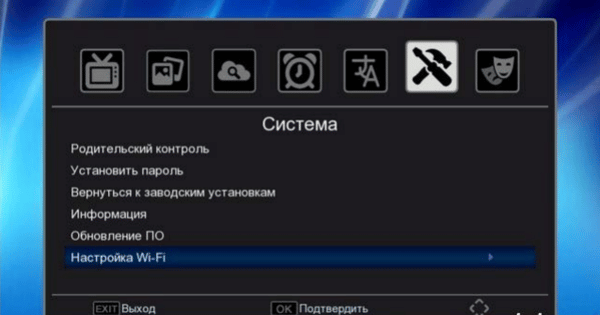
Важно. World Vision T62A не подходит для приёма кодированных кабельных каналов.
Интерфейс World Vision T62A LAN
Меню переведено на русский язык и достаточно интуитивно понятно. В верхней части есть возможность переключаться между вкладками, рассмотрим их подробнее.
Программы
В этой категории находится редактор каналов, телегид, а также сортировка, которая нужна, чтобы расставить каналы в логичном порядке. Здесь же можно выбрать режим работы дисплея — например, сделать так, чтобы он показывал номер транслируемого канала, или местное время.
Изображение
Стандартные настройки изображения. Интересно, что регулировка яркости дисплея, выставленная в меню, будет применяться только когда ресивер находится в рабочем режиме.
Поиск каналов
Авто поиск каналов происходит при первом запуске, но в этой категории меню можно вручную добавить телеканалы, которые не были найдены. Ещё здесь можно включить питание антенны, чтобы подключить её напрямую к ресиверу.
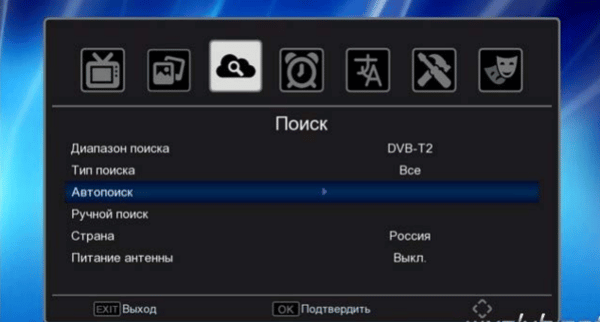
Время
Здесь находятся настройки даты и времени, а также таймер сна. Есть и ещё одна интересная функция — таймер питания. Так Вы можете установить расписание работы ресивера — когда он будет автоматически включаться и выключаться.
Языки
Позволяют выбрать язык меню, телегида и субтитров.
Настройки
С помощью одного из пунктов можно, при необходимости, произвести сброс устройства до заводских настроек. Эта функция защищена паролем, чтобы не допустить случайной потери данных. Здесь же размещена информация о системе — особенно важно время создания ПО, которое, при необходимости, можно обновить тут же.

Медиацентр
В медиацентре можно просматривать фото, видео и слушать музыку с usb-накопителя. Ещё в нём размещены дополнительные сетевые функции от новостей и информации о погоде до YouTube и интернет-кинотеатра.
Как установить прошивку на World Vision T62A
Проверяем, есть ли необходимость
Прежде всего нужно узнать дату сборки установленной прошивки. Для этого открываем меню, заходим на вкладку настроек и выбираем пункт «Информация». Дата отражается на экране — если есть более свежая версия, то приступаем к установке.
Процесс установки
Сначала нужно скачать новую прошивку на флешку. Она размещена в карточке World Vision T62A на сайте World Vision. Скачивается она архивом, который нужно распаковать на предварительно отформатированный носитель.
В настройках ресивера кликаем на строчку «Обновление ПО». Важно, чтобы был установлен тип «Через USB». Вставляем флешку и указываем путь до скачанного файла. Запускаем обновление.
Установка занимает всего пару минут. После этого приставка автоматически перезагрузится.
Готово, можно проверить дату сборки в информации, там будет значиться новая World Vision T62A прошивка.
Нужно ли World Vision T62A дополнительное охлаждение?
За счёт металлического корпуса и перфорации, устройство не склонно к перегревам. Проблема может возникнуть только при очень плохом сигнале, который вынудит ресивер постоянно корректировать поток.
Существует неофициальное дополнительное оборудование для охлаждения, но использовать его не рекомендуют. Лучше в таком случае приобрести более качественную антенну, чтобы улучшить сигнал.

Проблемы и их решение
На телевизоре есть каналы, но приставка их не находит
В первую очередь стоит посмотреть частоты, на которых транслируются каналы и попробовать ввести их вручную. Если это не сработало — проверьте кабель. При дальнейших проблемах нужно обращаться в кабельную компанию.
Не получается выбрать аудиодорожку
Для выбора нужной дорожки нужно зайти в настройки и выбрать пункт «Дополнительные настройки». Далее во второй строчке сверху можно пролистать все существующие варианты и выбрать нужный.
Не удаётся подключить приставку к роутеру
Нужно пошагово отрегулировать настройки роутера, каждый раз проверяя подключение. Лучше перед этим старый набор сохранить на компьютере.
Также очень часто помогает простое обновление прошивки маршрутизатора.
Плюсы и минусы модели
- Обучаемый пульт для управления ТВ.
- Хороший приём сигнала.
- Простая и удобная настройка.
- Сочетание внешнего и встроенного блоков питания.
- Металлический корпус с перфорацией.
- Слабое качество провода, который идёт в комплекте.
- Отсутствие возможности автоматически пропустить кодированные программы при настройке.
- Восприимчивость к скачкам напряжения.
Если увлекаетесь инвестициями, то рекомендую отличную статью про подсчёт комиссий и расходов на брокерских счетах.
Источник: zxcv.tv
Как настроить приставку цифрового ТВ к телевизору

С переходом нашей страны на бесплатное цифровое вещание у всех жителей появилась возможность бесплатно смотреть основные федеральные каналы разного спектра – от новостных до развлекательных. Всё это стало возможным благодаря внедрению на территории всей страны нового стандарта телевещания – Digital Video Broadcasting – Second Generation Terrestrial, сокращенно DVB-T2.
Что нужно для подключения цифрового ТВ через приставку
Переход осуществлялся плавно и поэтапно, что дало время на отлаживание и корректировку возникающих по мере перехода проблем, и теперь стандарт хорошо работает на территории всей России. Трансляция выделенных каналов стабильная, передача идет с улучшенными параметрами аудио- и видеосигналов. На данный момент к просмотру имеются двадцать каналов, среди которых есть развлекательные, информационные, новостные и детский каналы.
Конечно, возможность просматривать каналы при другом способе приема сигнала, например, кабельном, остается, каждый пользователь выбирает то, что подходит ему больше.
Чтобы ваш телевизор принимал цифровой сигнал нужно либо произвести настройку самого телевизора, при условии, что в него встроены необходимые устройства, либо приобрести цифровую приставку в магазине и подсоединить её к телевизору и антенне. Приставка выполняет в этом случае роль дешифратора и преобразователя получаемого цифрового сигнала в аналоговый.
На рынке в данное время представлены несколько моделей приставок для приема цифрового вещания. Существенных различий среди них нет. Они отличаются внешним видом, набором дополнительных функций, оснащением разного типа экрана, материалами сборки, а также мощностью процессора и тюнера. Приставки, или ресиверы, не подбираются под определенную модель телевизора и подходят абсолютно любой фирме.
Некоторые приставки могут отличаться по комплектации, но обычно в комплекте идут:
- сам ресивер (другое название приставки стандарта DVB-T2);
- пульт (оснащенный инфракрасной системой излучения) для обращения на дистанции, иногда также идут батарейки в комплекте, но чаще их нужно приобретать отдельно;
- инструкция по применения и подключению, на русском языке;
- адаптер для подключения к сети;
- кабель типа «тюльпан» для подключения к телевизору (подходит для любой модели);
- упаковка и талон гарантийного обслуживания, которое, обычно, длится год.
Иногда, однако, в комплекте нет соединительного кабеля 3RCA («тюльпан») и его нужно приобретать отдельно. В некоторых моделях приставок и телевизоров подключение производится не через «тюльпан», а через кабель с выходом HDMI. В этом случае такой кабель также приобретается отдельно. Передача сигнала через подобный кабель обеспечивает более устойчивый и четкий сигнал.
Также для работы приставки необходима антенна с выходящим от нее кабелем. Тип антенны не имеет значения, это может быть комнатная антенна или проведенная для всего многоквартирного дома с выходом в каждую квартиру. Главное условие, чтобы она располагалась там, где принимается сигнал и её кабель дотягивался до ресивера. Если вы используете комнатную антенну, то её рекомендуется располагать как можно ближе к приставке для лучшей передачи сигнала.
Некоторые модели ресивера оснащены функцией подачи постоянного напряжения через антенное гнездо, что выполняет роль усилителя приема сигнала. Такая функция включается в меню ресивера.